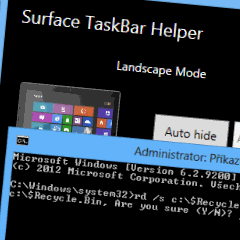Numerický blok se nezapíná automaticky
V roce 2013 na podobný problém nenarazíte zdaleka tak často jako před lety, přesto se občas někdo přihlásí s tím, že se mu při spuštění počítače nezapíná numerická část klávesnice. Kdysi bylo standardem, že jste automatické zapínání museli nejprve vyřešit ručně, ale v současnosti všechno šlape, jak má, aniž byste do toho museli zasahovat. Kdyby se vám přesto stalo, že se čísla sama při spuštění počítače neaktivují, vyřešíte to jednoduchou úpravou registru.
Zmáčkněte kombinaci Win+R, napište regedit a potvrďte tlačítkem OK. Dále najděte tento klíč:
-
HKEY_USERS\.DEFAULT\Control Panel\Keyboard
V pravé části okna uvidíte řetězec InitialKeyboardIndicators. Dvojitým klepnutím ho otevřete a políčko Údaj hodnoty vyplňte číslicí 2. Potvrďte klepnutím na OK, Editor registru zavřete. Hotovo. Jen malá poznámka: dvojka znamená zapnuto, nula naopak vypnuto. Jednotka numerický blok vyřadí úplně.
Většinou ve zmíněné kolonce spatříte výchozí hodnotu 2147483648. Pokud ji vidíte, zapínání numerického bloku by mělo být rovněž automatické. Postup je demonstrován a primárně zamýšlen pro Windows 8, mohou se jím nicméně řídit i uživatelé starších verzí Windows, včetně XP. Často naleznete předvolbu ovlivňující aktivaci číselného bloku také v BIOSu počítače.

Numerický blok pomocí registru snadno ovládnete
Vysypte všechny koše
Každý správný správce počítače se stará o jeho stabilní a bezproblémový chod. Běžná údržba zahrnuje také uvolňování místa na disku vyprázdněním některých adresářů, včetně tech s dočasnými soubory nebo přímo koše pro odkládání dat ke smazání. Zvlášť pokud ale počítač používá více členů domácnosti, může být zdlouhavé vysypat rozpínající se koše také v jejich účtech. Stačí uchýlit se k příkazovému řádku a ušetříte si hodně práce.
Ve Windows 8, případně i starších, otevřete nabídku Start, napište cmd a spuštění potvrďte kombinací kláves Ctrl+Shift+Enter. Otevře se příkazový řádek se zvýšenými právy.
Kouzelný příkaz vyhlíží následovně:
-
rd /s c:\$Recycle.Bin
Při vyšším počtu pevných úložišť v počítači budete muset příkaz opakovat. Pouze písmenko „c“ vyměníte za písmenka, jež označují zbylé jednotky. Příkaz vyžaduje potvrzení, proto budete dotázáni, zda si jste jistí tím, co děláte (Are you sure). Jako odpověď napište y a potvrďte klávesou Enter. Pokud akci provést nechcete, napište pro změnu n.

Koše všech uživatelů budou nemilosrdně pročištěny
Překážející hlavní panel
Majitelé tabletů řeší jiné věci než uživatelé klasických osobních počítačů s Windows. Fórum XDA Developers platí za semeniště nápadů a vychytávek. Jeden z jeho uživatelů poukázal na to, že mu při používání desktopového režimu překáží hlavní panel, jenž si přesunul na levou stranu monitoru. Sice jej můžete donutit, aby se automaticky skrýval, ale pro použití na tabletu je taková předvolba značně nevyhovující.
Jenže když zařízení uchopíte tak, že bude obraz orientován na výšku, bude vám lišta na straně širokoúhlé obrazovky zabírat cenný prostor. (Zatímco při vertikálním zobrazení naopak uspoří místo na výšku, kterého s širokoúhlým panelem není nikdy dost.) Protože se Microsoft vydal cestou širokoúhlých obrazovek, musí se tento problém řešit. Zkuste Surface TaskBar Helper, jenž zmíněný uživatel vyrobil.
V první řadě označte Run on startup, aby se aplikace spouštěla při každém startu Windows. Režimy na výšku i šířku doprovází obrázky, díky nimž se nespletete. Pokud si nepřejete, aby vám v daném režimu na obrazovce překážel hlavní panel, klepněte na Auto hide. Zpátky ho přivedete klepnutím na volbu Always show.